Drucken eines Kalenders mit einem Foto
Sie können einen kreativen Kalender erstellen, indem Sie Ihr Lieblingsfoto hinzufügen.
-
 Wichtig
Wichtig-
Legen Sie das Papier in Hochformatausrichtung ein.
-
-
Wählen Sie
 Drucken (Print) im Bildschirm HOME aus.
Drucken (Print) im Bildschirm HOME aus. -
Wählen Sie
 Von Speicherkarte drucken (Print from memory card) aus.
Von Speicherkarte drucken (Print from memory card) aus.Die Speicherkarten-Druckmenüs werden angezeigt.
-
Wählen Sie
 Kalenderdruck (Calendar print) aus.
Kalenderdruck (Calendar print) aus. -
Setzen Sie die Speicherkarte in den Kartensteckplatz ein.
Der Bildschirm für die Auswahl des Musters wird geöffnet.
 Hinweis
Hinweis-
Wenn Sie die Speicherkarte einsetzen, bevor die Speicherkarten-Druckmenüs angezeigt werden, wird der Bildschirm zur Fotoauswahl in Fotodruck auswählen (Select photo print) geöffnet.
-
Wenn auf der Speicherkarte keine druckbaren Fotodaten gespeichert sind, wird auf dem Touchscreen die Meldung Unterstützte Datentypen werden nicht gespeichert. (Saved data is not of a supported type.) angezeigt.
-
Bei mehr als 2.000 gespeicherten Fotodaten auf der Speicherkarte werden die Fotodaten automatisch in Gruppen von jeweils 2.000 Fotos in umgekehrter chronologischer Reihenfolge (letztes Änderungsdatum) eingeteilt. Prüfen Sie die auf dem Touchscreen angezeigte Meldung, und wählen Sie dann OK aus.
-
-
Wählen Sie das Muster aus, das Sie drucken möchten.
-
Wählen Sie das Papierformat gemäß dem eingelegten Papier aus.
 Hinweis
Hinweis-
Die Seitenformate, die Sie auswählen können, variieren je nach Kalendermuster.
-
-
Wählen Sie den Typ gemäß dem eingelegten Papier aus.
 Hinweis
Hinweis-
Den Typ, den Sie auswählen können, variiert je nach Seitenformat.
-
-
Wählen Sie ein Foto aus, das Sie drucken möchten.
 Hinweis
Hinweis-
Weitere Optionen
-
-
Legen Sie die Einstellungen fest wie notwendig.
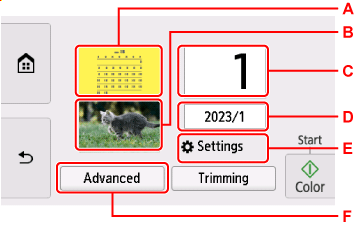
-
A: Auswählen der Hintergrundfarbe.
-
B: Auswählen der Ausrichtung des Fotos.
-
C: Der Bildschirm zum Einrichten von Kopien wird angezeigt.
-
D: Der Bildschirm zur Einstellung des Druckjahrs und -monats wird angezeigt.
-
E: Wählen Sie dies aus, um den Bildschirm Einstellung. (Settings) anzuzeigen.
-
F: Wählen Sie dies aus, um den Bildschirm Erweitert (Advanced) anzuzeigen.
Sie können Funktionen wie z. B. den Wochenbeginn (Sonntag oder Montag) oder Feiertage angeben, auf die Farbe angewendet werden sollen, und auch die Hintergrundfarbe.
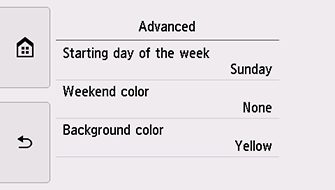
-
-
Wählen Sie Zuschneiden (Trimming) nach Bedarf aus, um das Foto zuzuschneiden.
Der Bildschirm zur Angabe des Zuschneidebereichs wird angezeigt.
Schneiden Sie den Bereich, den Sie drucken möchten, zu, und wählen Sie dann OK aus.
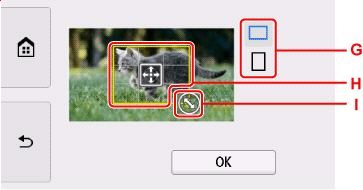
-
G: Wählen Sie dies aus, um das Seitenverhältnis des Zuschneiderahmens zu ändern.
-
H: Ziehen Sie hier, um den Zuschneiderahmen zu positionieren.
-
I: Ziehen Sie hier, um die Größe des Zuschneiderahmens festzulegen.
 Hinweis
Hinweis-
Sie können das Zuschneiden auch nach dem Festlegen des Zuschneidebereichs abbrechen. Zum Abbrechen des Zuschneidens wählen Sie Abbrechen (Cancel) aus, nachdem der Bildschirm zur Angabe des Zuschneidebereichs erneut angezeigt wird.
-
-
-
Tippen Sie auf Farbe (Color).
Der Drucker beginnt zu drucken.
